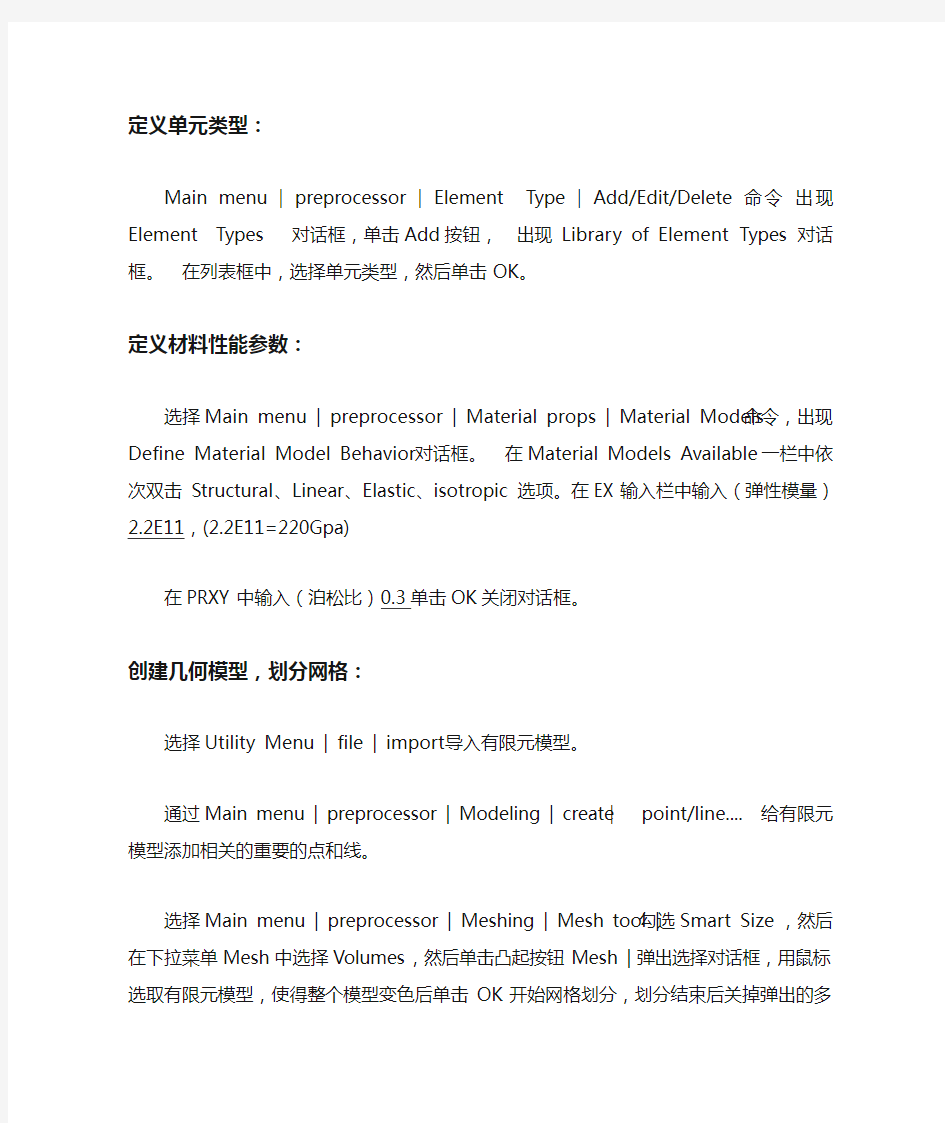

定义单元类型:
Main menu | preprocessor | Element Type | Add/Edit/Delete命令出现Element Types 对话框,单击Add按钮,出现Library of Element Types 对话框。在列表框中,选择单元类型,然后单击OK。
定义材料性能参数:
选择Main menu | preprocessor | Material props | Material Models 命令,出现Define Material Model Behavior 对话框。在Material Models Available 一栏中依次双击Structural、Linear、Elastic、isotropic 选项。在EX输入栏中输入(弹性模量)2.2E11,(2.2E11=220Gpa)
在PRXY中输入(泊松比)0.3单击OK关闭对话框。
创建几何模型,划分网格:
选择Utility Menu | file | import 导入有限元模型。
通过Main menu | preprocessor | Modeling | create | point/line.... 给有限元模型添加相关的重要的点和线。
选择Main menu | preprocessor | Meshing | Mesh tool | 勾选Smart Size ,然后在下拉菜单Mesh 中选择V olumes,然后单击凸起按钮Mesh | 弹出选择对话框,用鼠标选取有限元模型,使得整个模型变色后单击OK开始网格划分,划分结束后关掉弹出的多余对话框。
运行计算:
Main menu | Solution | analysis Type | New Analysis | 选择static 单击OK
Main menu | Solution | Define Loads | Apply |Structural | Displacement | On Nodes/point/line/area....
出现拾取菜单,用鼠标选择需要添加约束的点,线或者面,单击OK,
出现另一对话框,在列表对话框选择需要约束的方向。UX/UY/UZ或者全部。在Displacement Value中输入O
这一步是定义位移约束。如有多个约束按上步骤再做几次。
Main menu | Solution | Define Loads | Apply | Structural | pressure | On Nodes/point/line/area....
。出现拾取菜单,用鼠标选择选择要加载力的点、线、或者面。单击OK出现加载力对话框在V ALUE Load PRES value 输入需要加载力的大小(方向用正负号表示),单击OK关闭对话框.
计算求解:
Main menu | Solution | solve | current LS 出现Solve Current Load STEP对话框,单击OK开始求解
求解是出现NOTE对话框,电机CLOSE按钮将其关闭。
查看结果:
选择Main menu | General Postproc | Plot Results | Deformed Shape命令,出现Deformed Shape 对话框,在KUND Items to be plotted 选项中选择Def+undef edg 选项。单击OK,ANSYS显示变形后的几何形状和未变形的轮廓。
选择Main menu | General Postproc | Plot Results | Contour Plot | Nodal solu 命令。出现Contour Nodal Solution Date对话框在Item to be contoured 列表中选择Nodal solution | stress | X-Component of stress,其余选项默认。单击OK,ANSYS显示所示的X方向应力场分布等值线图。
选择Main menu | General Postproc | Plot Results | Contour Plot | Nodal solu 命令。出现Contour Nodal Solution Date对话框在Item to be contoured 列表中选择Nodal solution | stress |
V on Mises stress,其余选项默认。单击OK,ANSYS显示等效应力场分布等值线图。
据说这个好用,但只能退一步,ansys不建议使用,还是多保存和resume-db吧。
Quote:
引用第16楼xinyi826于2009-09-03 09:57发表的 :
/undo,on !激活返回命令
/undo
有限元 学院:机电学院 专业: 姓名: 学号:
一、问题描述 如图所示的平面,板厚为0.01m,左端固定,右端作用50kg的均布载荷,对其进行静力分析。弹性模量为210GPa,泊松比为0.25. 二、分析步骤 1.启动ansys,进入ansys界面。 2.定义工作文件名 进入ANSYS/Multiphsics的的程序界面后,单击Utility Menu菜单下File中Change Jobname的按钮,会弹出Change Jobname对话框,输入gangban为工作文件名,点击ok。 3.定义分析标题 选择菜单File-Change Title在弹出的对话框中,输入Plane Model作为分析标题,单击ok。 4.重新显示 选择菜单Plot-Replot单击该按钮后,所命令的分析标题工作文件名出现在ANSYS 中。 5.选择分析类型 在弹出的对话框中,选择分析类型,由于此例属于结构分析,选择菜单Main Menu:Preferences,故选择Structural这一项,单击ok。 6.定义单元类型 选择菜单Main Menu-Preprocessor-Element Type-Add/Edit/Delete单击弹出对话框中的Add按钮,弹出单元库对话框,在材料的单元库中选Plane82单元。即在左侧的窗口中选取Solid单元,在右侧选择8节点的82单元。然后单击ok。 7.选择分析类型 定义完单元类型后,Element Type对话框中的Option按钮被激活,单击后弹出一个对话框,在Elenment behavior中选择Plane strs w/ thk,在Extra Element output 中,选择Nodal stress,单击close,关闭单元类型对话框。 8.定义实常数 选择菜单Main Menu-Preprocessor-Real Constants Add/Edit/Delete执行该命令后,在弹出Real Constants对话框中单击Add按钮,确认单元无误后,单击ok,弹出Real Constants Set Number 1,for Plane 82对话框,在thickness后面输入板的厚度0.01单击ok,单击close。 9.定义力学参数 选择菜单Main Menu-Preprocessor-Material Props-Material Model 在弹出的对
ANSYS 基本分析过程指南目录 第 1 章开始使用 ANSYS 1.1 完成典型的 ANSYS 分析 1.2 建立模型 第2章加载 2.1 载荷概述 2.2 什么是载荷 2.3 载荷步、子步和平衡迭代 2.4 跟踪中时间的作用 2.5 阶跃载荷与坡道载荷 2.6 如何加载 2.7 如何指定载荷步选项 2.8 创建多载荷步文件 2.9 定义接头固定处预拉伸 第 3 章求解 3.1 什么是求解 3.2 选择求解器 3.3 使用波前求解器 3.4 使用稀疏阵直接解法求解器 3.5 使用雅可比共轭梯度法求解器(JCG) 3.6 使用不完全乔列斯基共轭梯度法求解器(ICCG)3.7 使用预条件共轭梯度法求解器(PCG) 3.8 使用代数多栅求解器(AMG) 3.9 使用分布式求解器(DDS) 3.10 自动迭代(快速)求解器选项 3.11 在某些类型结构分析使用特殊求解控制 3.12 使用 PGR 文件存储后处理数据 3.13 获得解答 3.14 求解多载荷步 3.15 中断正在运行的作业 3.16 重新启动一个分析 3.17 实施部分求解步 3.18 估计运行时间和文件大小 1 1 1 23 23 23 24 25 26 27 68 77 78 85 84 84 85 86 86 86 86 87 88 88 89 92 96 97 100 100 111 113
3.19 奇异解 第 4 章后处理概述 4.1 什么是后处理 4.2 结果文件 4.3 后处理可用的数据类型 第5章 5.1 概述 5.2 将数据结果读入数据库 5.3 在 POST1 中观察结果 5.4 在 POST1 中使用 PGR 文件 5.5 POST1 的其他后处理内容 第 6 章时间历程后处理器(POST26) 6.1 时间历程变量观察器 6.2 进入时间历程处理器 6.3 6.4 6.5 6.6 6.7定义变量 处理变量并进行计算 数据的输入 数据的输出 变量的评价 通用后处理器(POST1) 114 116 116 117 117 118 118 118 127 152 160 174 174 176 177 179 181 183 184 187 190 190 190 194 195 6.8 POST26 后处理器的其它功能 第 7 章选择和组件 7.1 什么是选择 7.2 选择实体 7.3 为有意义的后处理选择 7.4 将几何项目组集成部件与组件 第 8 章图形使用入门 8.1 概述 8.2 交互式图形与“外部”图形 8.3 标识图形设备名(UNIX 系统) 8.4 指定图形显示设备的类型(WINDOWS 系统)198 198 198 198 201
-1.基本的使用流程(圆筒铣削受力变形为例): a.preferences中选取structrual和下面第一个默认。 b.preprocessor中的Element Type中add/edit/delete中添加一种solid保证添加完是实体solid 而不能是plane. c.preprocessor中的material props中选取material models,弹出对话框,其余的默认,需要修改的是structual中的elastic中的isotropic,弹出对话框,EX为杨式模量,铝的为73.119e6,下面的是泊松比,铝为0.33. d.进行建模,或者导入。建模为preprocessor中的moldeling中的create中的volumes中的hollow cylinder.输入内径与外径以及高度即可。 e.然后需要划分网格。为preprocessor中的meching中的中的meshtool,弹出对话框,选取smart size,然后点击mesh。选取圆柱体即可。有警告没有事。 f.然后对底面施加约束。为solution中的define loads中的apply中的structural中的displasement中的on areas。弹出对话框,选取即可。 g.施加力。为solution中的define loads中的apply中的structural中的force/moment为on nodes (nodes为有限元划网格后的节点)。然后选取节点后确定方向和大小即可。 h.进行处理。为solve中的current LS。确定即可。 i.进行后处理。为general postproc中的plot results中Nodal solu,然后弹出对话框。选取strees 中的von mises stress.另外下面为deformed shape with undeformed model 余下的默认。 j.图形便将显示出结果。 -2.如果想改变显示的背景,便于打印。去掉大部分黑色。PLOTCTRLS/style/colors/window colors; 或者在plotctrls/style/colors/reverse video就可以了。 1.ANSYS' automatic solution control activates the sparse direct solver (EQSLV,SPARSE) for most cases. Other options include the PCG and ICCG solvers. For applications using solid elements (for example, SOLID92 or SOLID45), the PCG solver may be faster, especially for 3-D modeling. 2.VM218 3.VM137,采用2D单元进行薄膜在压力下的变形。VM138为弯曲变形 4.VM39 5.SECTYPE,SECID,TYPE(shell)将截面定义为壳形。而后用SECDATA定义截面的参数。随后用SECNUM指定随之建立单元的截面编号。 6.DSYM,对于NODE对称约束。如果对于2D,DSYM,SYMM,X指节点在X方向的移动以及绕Z的转动均限制。 7.NSEL,S,LOC,X,0指在X=0坐标的节点。S指新选择的。以N开头的一般为对节点的操作。 8.SF定义表面节点上的载荷。SF,ALL,PRES,.1指在所有的节点上均加载0.1大小的压强。 9.SET 3指数据读取第三次Load Step的数据,对分析的数据进行处理。 10.Shell MID指读取壳单元中间的数据。一般为上表面和下表面的平均值。 11.ESEL,S,ELEM,,1,1指选择单元中的子集,s为新建选择,ELEM是指单元编号。中间空缺,接着是编号最小值和编号最大值。最后是中间增量值。 12.ETABLE,CENT,S,X指将x分量的应力存入名字为CENT的表格。 13.*STATUS, PARM指列出所有变量值。 14.网格太密结果不正确!!!
ANSYS简介 开放、灵活的仿真软件,为产品设计的每一阶段提供解决方案 通用仿真电磁分析流体力学行业化分析模型建造设计分析多目标优化客户化 结构分析解决方案 结构非线性强大分析模块 Mechanical 显式瞬态动力分析工具 LS-DYNA 新一代动力学分析系统 AI NASTRAN 电磁场分析解决方案 流体动力学分析 行业化分析工具 设计人员快捷分析工具 仿真模型建造系统 多目标快速优化工具 CAE客户化及协同分析环境开发平台
ANSYS Structure ANSYS Structure 是ANSYS产品家族中的结构分析模块,她秉承了ANSYS家族产品的整体优势,更专注于结构分析技术的深入开发。除了提供常规结构分析功能外,强劲稳健的非线性、独具特色的梁单元、高效可靠的并行求解、充满现代气息的前后处理是她的四大特色。 ANSYS Structure产品功能 非线性分析 ·几何非线性 ·材料非线性 ·接触非线性 ·单元非线性 动力学分析 ·模态分析 - 自然模态 - 预应力模态 - 阻尼复模态 - 循环模态 ·瞬态分析 - 非线性全瞬态 - 线性模态叠加法 ·响应谱分析 - 单点谱 - 模态 - 谐相应 - 单点谱 - 多点谱 ·谐响应分析 ·随机振动
叠层复合材料 ·非线性叠层壳单元 ·高阶叠层实体单元 ·特征 - 初应力 - 层间剪应力 - 温度相关的材料属性 - 应力梯度跟踪 - 中面偏置 ·图形化 - 图形化定义材料截面 - 3D方式察看板壳结果 - 逐层查看纤维排布 - 逐层查看分析结果 ·Tsai-Wu失效准则 求解器 ·迭代求解器 - 预条件共轭梯度(PCG) - 雅可比共轭梯度(JCG) - 非完全共轭梯度(ICCG)自然模态·直接求解器 - 稀疏矩阵 - 波前求解器 ·特征值 - 分块Lanczos法 - 子空间法 - 凝聚法 - QR阻尼法(阻尼特征值) 并行求解器
第一步,启动工作台软件,然后选择与启动DS模块弹出得界面。 第二步,导入三维模型。根据操作步骤进行。首先,单击“几何体”,选择“文件”,然后选择弹出窗口中的3D模型文件,如果当时catia文件格式不符,可以把三维图先转换为“.stp”的格式,即可导入。 第三步,选择零件材料:文件导入软件后,在这个时候,依次选择“几何”下的“零件”,并且在左下角的“Details of ‘Part’”中以调整零件材料属性,本次钟形壳的材料是刚。 第四步,划分网格:选择“Project”树中的“Mesh”,右键选择“Generate Mesh”即可在这一点上,你可以在左下角的“网格”对话框的细节调整网格的大小(体积元)。 第五步,添加类型分析:第一选择顶部工具栏上的“分析”按钮,添加需要的类型分析,因为我们需要做的是在这种情况下的静态分析。所以选择结构静力。 第六步,添加固定约束:首先选择“Project”树中的“Static Structural”按钮,右键点击支持插入固定树。这时候在左下角的“Details of ‘Fixed Support’”对话框中“Geometry”会被选中,会要求输入固定的支撑面。在这种情况下,固定支架的类型是表面支持,确定六凹面(此时也可点击“Edge”来确定“边”)。然后一直的按住“CTRL”键,连续选择其它几个弧面为支撑面,在点击“Apply”进行确认, 第七步,添加载荷:选择“Project”树中的“结构静力”,右键选择“Insert”中的“Force”,然后在选择载荷的作用面,再次点击“Apply”按钮进行确定。 第八步,添加变形:右键点击选择“Project”树中的“Solution”,随后依次选择插入,变形,Total”,添加变形。 第九步,添加等效应变:右键单击“项目”的树,“>插入应变->解决方案->添加等效,等效应变。 第十步,添加等效应力:首先右键点击“Project”树中的“Solution—>Insert —> Stress—>Equivalent”,添加等效应力。 第十一步,求解:右键点击选择“Project”树中的“Solution”,随后选择“Solve”求解
计算分析模型如图所示, 习题文件名: scf 材料参数:E=205GPa, v = 0.3 力载:4500N 注意单位的一致性:使用N, mm, MPa单位制 建模教程 在ANSYS工作文件夹内新建“stress concentration factor”目录,以存放模型文件。 注意定期保存文件,注意不可误操作,一旦误操作,不可撤销。 1.1 进入ANSYS 开始→程序→ANSYS 14.5→Mechanical APDL Product Launcher14.5→然后在弹出的启动界面输入相应的working directory及文件名scf 如通过Mechanical APDL 14.5进入,则进入预设的working directory working directory必须设置在电脑最后一个分区(因为教学用电脑只有最后一个分区不受系统保护) 至此ANSYS静力学分析模块启动,ANSYS在“stress concentration factor”目录下自动创建了.log、.err等必要的文件。 2.2设置计算类型 ANSYS Main Menu: Preferences →select Struc tural → OK 2.3选择单元类型 ANSYS Main Menu: Preprocessor →Element Type→Add/Edit/Delete →Add →select Solid Quad 4 node 182 →OK (back to Element Types window)→ Options… →select K3: Plane Strs w/thk →OK→Close (the Element Type window)
ANSYS 结构稳态(静力)分析之经典实例-命令流格式.txt两人之间的感情就像织毛衣,建立 的时候一针一线,小心而漫长,拆除的时候只要轻轻一拉。。。。/FILNAME,Allen-wrench,1 ! Jobname to use for all subsequent files /TITLE,Static analysis of an Allen wrench /UNITS,SI ! Reminder that the SI system of units is used /SHOW ! Specify graphics driver for interactive run; for batch ! run plots are written to pm02.grph ! Define parameters for future use EXX=2.07E11 ! Young's modulus (2.07E11 Pa = 30E6 psi) W_HEX=.01 ! Width of hex across flats (.01m=.39in) *AFUN,DEG ! Units for angular parametric functions定义弧度单位 W_FLAT=W_HEX*TAN(30) ! Width of flat L_SHANK=.075 ! Length of shank (short end) (.075m=3.0in) L_HANDLE=.2 ! Length of handle (long end) (.2m=7.9 in) BENDRAD=.01 ! Bend radius of Allen wrench (.01m=.39 in) L_ELEM=.0075 ! Element length (.0075 m = .30 in) NO_D_HEX=2 ! Number of divisions on hex flat TOL=25E-6 ! Tolerance for selecting nodes (25e-6 m = .001 in) /PREP7 ET,1,SOLID45 ! 3维实体结构单元;Eight-node brick element ET,2,PLANE42 ! 2维平面结构;Four-node quadrilateral (for area mesh) MP,EX,1,EXX ! Young's modulus for material 1;杨氏模量 MP,PRXY,1,0.3 ! Poisson's ratio for material 1;泊松比 RPOLY,6,W_FLAT ! Hexagonal area创建规则的多边形 K,7 ! Keypoint at (0,0,0) K,8,,,-L_SHANK ! Keypoint at shank-handle intersection K,9,,L_HANDLE,-L_SHANK ! Keypoint at end of handle L,4,1 ! Line through middle of hex shape L,7,8 ! Line along middle of shank L,8,9 ! Line along handle LFILLT,8,9,BENDRAD ! Line along bend radius between shank and handle! 产生 一个倒角圆,并生成三个点 /VIEW,,1,1,1 ! Isometric view in window 1 /ANGLE,,90,XM ! Rotates model 90 degrees about X! 不用累积的旋转 /TRIAD,ltop /PNUM,LINE,1 ! Line numbers turned on LPLOT
第二章 ANSYS 入门21 21 图2-3 带孔平板模型 1.问题描述 难度级别:普通级别。 所需时间:一个小时或者更多(视ANSYS操作熟练程度而定)。 实例类型:ANSYS结构分析。 分析类型:线性静力分析。 单元类型:PLANE82 ANSYS功能示例:实体建模包括基本的建模操作,布尔运算和网格细化;施加均布载荷;显示变形后形状和应力等值线图、单元信息列表;基本的结果验证技巧。 ANSYS帮助文件:在ANSYS Structural Analysis Guide了解Structural Static Analysis分析知识,在ANSYS Elements Reference部分了解Plane82单元的详细资料。 2.建立有限元模型 1.建立工作目录并添加标题 以Interactive方式进入ANSYS,选择工作文件名为Plane、标题为plane。 2.创建实体模型 (1)创建矩形 通过定义原点、板宽和板高定义矩形,其操作如下: GUI:PreProcessor > Modeling > Create > Areas > Rectangle > By 2 Corners 弹出Rectangle by 2 corners对话框(如图2-4所示),如图2-4所示填写。WP X和WP Y 表示左下角点坐标。 命令:BLC4,0,0,200,100
第二章 有限元分析基础 22 图2-4 生成矩形 (2)生成圆面 首先在矩形面上生成圆,然后挖去生成圆孔。生成圆面得操作如下: GUI:PreProcessor > Modeling > Create > Areas > Circle > Solid Circle 弹出Solid Circular Area对话框(如图2-5所示),依图2-5输入 圆面几何参数。 图2-5 生成圆 命令:CYL4,100,50,20 下面通过布尔“减”操作生成圆孔,其操作如下: GUI:Processor > Modeling > Operate > Booleans > Subtract > Areas 先选择矩形面为Base Area,单击OK按钮,然后选择圆,单击OK按钮。布尔操作完毕 之后,实体模型如图2-6所示。
目录 第1 章开始使用ANSYS 1 1.1 完成典型的ANSYS 分析 1 1.2 建立模型 1 第2 章加载23 2.1 载荷概述23 2.2 什么是载荷23 2.3 载荷步、子步和平衡迭代24 2.4 跟踪中时间的作用25 2.5 阶跃载荷与坡道载荷26 2.6 如何加载27 2.7 如何指定载荷步选项68 2.8 创建多载荷步文件77 2.9 定义接头固定处预拉伸78 第3 章求解85 3.1 什么是求解84 3.2 选择求解器84 3.3 使用波前求解器85 3.4 使用稀疏阵直接解法求解器86 3.5 使用雅可比共轭梯度法求解器(JCG)86 3.6 使用不完全乔列斯基共轭梯度法求解器(ICCG)86 3.7 使用预条件共轭梯度法求解器(PCG)86 3.8 使用代数多栅求解器(AMG)87 3.9 使用分布式求解器(DDS)88 3.10 自动迭代(快速)求解器选项88 3.11 在某些类型结构分析使用特殊求解控制89 3.12 使用PGR 文件存储后处理数据92 3.13 获得解答96 3.14 求解多载荷步97 3.15 中断正在运行的作业100 3.16 重新启动一个分析100 3.17 实施部分求解步111 3.18 估计运行时间和文件大小113
3.19 奇异解114 第4 章后处理概述116 4.1 什么是后处理116 4.2 结果文件117 4.3 后处理可用的数据类型117 第5 章通用后处理器(POST1) 118 5.1 概述118 5.2 将数据结果读入数据库118 5.3 在POST1 中观察结果127 5.4 在POST1 中使用PGR 文件152 5.5 POST1 的其他后处理内容160 第6 章时间历程后处理器(POST26)174 6.1 时间历程变量观察器174 6.2 进入时间历程处理器176 6.3 定义变量177 6.4 处理变量并进行计算179 6.5 数据的输入181 6.6 数据的输出183 6.7 变量的评价184 6.8 POST26 后处理器的其它功能187 第7 章选择和组件190 7.1 什么是选择190 7.2 选择实体190 7.3 为有意义的后处理选择194 7.4 将几何项目组集成部件与组件195 第8 章图形使用入门198 8.1 概述198 8.2 交互式图形与“外部”图形198 8.3 标识图形设备名(UNIX 系统)198 8.4 指定图形显示设备的类型(WINDOWS 系统)201
ANSYS-分析基本步骤
第一章 ANSYS 分析基本步骤 (黑小2) 本章目标(黑小3) 学习完本章后,学员应该能够初步掌握ANSYS 分析问题的基本操 作步骤.(揩小4) Lesson A. 分析过程 2-1. ANSYS 分析过程中的三个主要步 骤. 2-2. ANSYS 分析步骤在GUI 中的体现. Lesson B. 文件管理 2-3. ANSYS 文件系统: a. ANSYS 在分析过程中怎样 使用文件. b. ANSYS 使用的文件名称的 格式. c. 确定 ANSYS 默认的文件名. 2-4. ANSYS 的数据库: a. ANSYS 数据库中存储的数据. b. 数据库的存储操作. c. 数据库的恢复操作. Objective Lesson Objectives
d. 怎样通过存储及恢复数据库文件修改错误. Lesson C. ANSYS分析基本步骤训练 2-5. ANSYS分析过程实例演练. Lesson A. 分析过程 ANSYS分析采用的是有限元分析技术。在分析时,必须将实际问题的模型转化为有限元模型。有限元分析(FEA) 是对物理现象(几何及载荷工况)的模拟,是对真实情况的数值近似。通过划分单元,求解有限个数值来近似模拟真实环境的无限个未知量。 1-1. ANSYS分析过程中的三个主要步
1. ..... 2. ..... 3. ..... Procedure 1. 创建有限元模型 – –定义材料属性. –划分单元(节点及单元). 2. 施加载荷进行求解 –施加载荷及载荷选项. –求解. 3. 查看结果 –查看分析结果. –检验结果. (分析是否正确) 2-2. ANSYS分析步骤在GUI中的体现. 分析的三个主要步骤可在主菜单中得到明确体现。主菜单中各部分的顺序基本上是按着常规问题分析顺序设置的。
一、ANSYS 图形用户界面(GUI ) 一、主要命令: 图形用户界面包含六个窗口:1. 实用菜单(Utility Menu );2. 输入窗口 ( Input Windows );3. 主菜单 ( Main Menu );4. 输出窗口 ( Output Menu );5. 工具条 ( Toolbar );6. 图形窗口 (Graphics Windows) 。此处重点介绍实用菜单(Utility Menu )。 实用菜单(Utility Menu )包括:?File (文件)?Select (选择)?List (列表)?Plot (显示)?Plotctrl (显示控制)?WorkPlane (工作平面)?Parameters (参数化)?Macro (宏)?Menuctrls (菜单控制)?Help (帮助) 1. File (文件) ① 设置工程名和标题 ?Clear&Start New 清除当前的分析过程并进行新的分析,以当前工程名命名。要慎用本命令。 ?Change jobname 设置新的文件名,后续操作以新文件名作为文件名。 ?Change Title 在图形窗口中定义主标题 ② 保存文件 ?Save as Jobname.db 将数据库保存为当前文件名 ?Save as 把数据库保存为新的名 ③ 读入文件 ?Resume jobname.db 回复当前正在使用的工程 ?Resume from 回复用户选择的工程 ?Read Input from 读入并执行整个命令序列 ?Import 从其它软件中输入几何模型:ANSYS 支持的输入接口有IGES 、SAT 、Pro/E 、UG 和PARA 等。 ?Export 输出几何模型:输出接口为IGEES ?Report Generator 报告生成器 ④ 退出ANSYS ?Exit 每次退出都要保存有用的文件。 ?Write db log file 把数据库的输入信息写到一个记录文件中 2. Select (选择) ① 选择图元 ?Entities 在图形窗口上选择图元 ② 组件和部件 ?Comp/Assembly 对组件和部件进行操作 ?组件:选取的某类图元的集合,只包含一类图元 ?部件:组件的集合,可以包含组件和图元
注:3月20号,周二课程内容主要是完成下面实验四 特别注意:本周六没课,本五周23号,8:00--12:00有课------------------------------------------------------------------------------------- 实验四MEMS薄膜压力传感器静力学分析 一、实验目的 1、掌握静力学分析 2、验证理论分析结果 3、对不同形状膜的分析结果进行对比 二、实验器材 能够安装ANSYS软件,内存在512MHz以上,硬盘有5G空间的计算机 三、实验说明 (一)基本思路 1、建模与网格化 2、静力学分析 3、对结果进行分析和比较 (二)问题描述: 由于许多压力传感器的工作原理是将受压力作用而变形的薄膜硅片中的应变转换成所需形式的电输出信号,所以我们要研究比较一下用什么样形状的膜来作为压力传感器的受力面比较好。我们比较的膜形状有三种,分别是圆形. 正方形. 长方形。在比较的过程中,三种形状膜的面积.,厚度和承受的压力是都是相等的。设置参数具体为:F=0.1MPa, EX=1.9e11,PRXY=0.3,DENS=2.33e3.单元尺寸为5e-006。为了选择合适的网格化类型,首先我们拿圆的结构进行一下比较,最后选择比较接近理论计算的网格化类型,通
过比较,我们知道映射网格化类型比较优越,所以后面的两种类型膜结构选择了映射网格化。 四、实验内容和步骤 圆形薄膜1 1.先建立一个圆形薄膜:Main Menu>Preprocessor>modeling>Create>volumes>solid cylinder.弹出以个对话 框如图,输入数据如图4-1,单击OK. 图4-1 2.设置单元类型:Main Menu>Preprocessor>element type>add/edit/delete,弹出一个对话框,点击add,显示library of element type对话框如图:在library of element type下拉列表框中选择structural solide 项,在其右侧下拉表框中选择brick 8node 45选项,单击OK. 在点击close.如图4-2. 图4-2 3.设置材料属性:Main Menu>Preprocessor>material props> material models,弹出一个对话框,在material
ANSYS WORKBENCH 11.0培训教程(DS)
第四章 静力结构分析
序言 ?在DS中关于线性静力结构分析的内容包括以下几个方面: –几何模型和单元 –接触以及装配类型 –环境(包括载荷及其支撑) –求解类型 –结果和后处理 ?本章当中所讲到的功能同样适用与ANSYS DesignSpace Entra及其以上版本. –本章当中的一些选项可能需要高级的licenses,但是这些都没有提到。 –模态,瞬态和非线性静力结构分析在这里没有讨论,但是在相关的章节当中将会有所阐述。
线性静力分析基础 ?在线性静力结构分析当中,位移矢量{x} 通过下面的矩阵方程得到: 在分析当中涉及到以下假设条件: –[K] 必须是连续的 ?假设为线弹性材料?小变形理论 ?可以包括部分非线性边界条件–{F} 为静力载荷 ?不考虑随时间变化的载荷 ?不考虑惯性(如质量,阻尼等等)影响 ?在线性静力分析中,记住这些假设是很重要的。非线性分析和动力学分析将在随后的章节中给予讨论。 []{}{} F x K =
A. 几何结构 ?在结构分析当中,可以使用所有DS 支持的几何结构类型. ?对于壳体,在几何菜单下厚度选项是必须要指定的。 ?梁的截面形状和方向在DM已经指定并且可以自动的传到DS模型当中。 –对于线性体,仅仅可以得到位移结果. ANSYS License Availability DesignSpace Entra x DesignSpace x Professional x Structural x Mechanical/Multiphysics x
ANSYS基本过程手册
第1章开始使用ANSYS 1.1完成典型的ANSYS分析 ANSYS软件具有多种有限元分析的能力,包括从简单线性静态分析到复杂的非线性瞬态动力学分析。在ANSYS分析指南手册中有关于它开展不同工程应用领域分析的具体过程。本章下面几节中描述了对绝大多数分析皆适用的一般步骤。 一个典型的ANSYS分析过程可分为三个步骤: ●建立模型 ●加载并求解 ●查看分析结果 1.2建立模型 与其他分析步骤相比,建立有限元模型需要花费ANSYS用户更多时间。首先必须指定作业名和分析标题,然后使用PREP7前处理器定义单元类型、单元实常数、材料特性和几何模型。 1.2.1 指定作业名和分析标题 该项工作不是强制要求的,但ANSYS推荐使用作业名和分析标题。 1.2.1.1定义作业名 作业名是用来识别ANSYS作业。当为某项分析定义了作业名,作业名就成为分析过程中产生的所有文件名的第一部分(文件名)。(这些文件的扩展名是文件类型的标识,如 .DB)通过为每一次分析给定作业名,可确保文件不被覆盖。如果没有指定作业名,所有文件的文件名均为FILE或file(取决于所使用的操作系统)。可按下面方法改变作业名。 ●进入ANSYS程序时通过入口选项修改作业名。可通过启动器或ANSYS执行命令。详见ANSYS 操作指南。 ●进入ANSYS程序后,可通过如下方法实现: 命令行方式:/FILENAME GUI:Utility Menu>File>Change Jobname /FILENAME命令仅在Begin level(开始级)才有效,即使在入口选项中给定了作业名, ANSYS仍允许改变作业名。然而该作业名仅适用于使用/FILNAME后打开的文件。使用/FILNAME命令前打开的文件,如记录文件Jobname.LOG、出错文件Jobname.ERR等仍然是原来的作业名。 1.2.1.2 定义分析标题 /TITLE命令 (Utility Menu>File>Change Title)可用来定义分析标题。ANSYS系统将在所有的图形显示、所有的求解输出中包含该标题。可使用//STITLE命令加副标题,副标题将出现在输出结果里,而在图形中不显示。 1.2.1.3 定义单位 ANSYS软件没有为分析指定系统单位,除了磁场分析外,可使用任意一种单位制,只要保证输入的所有数据都是使用同一单位制里的单位(对所有输入数据单位必须一致)。 对尺寸按照微米规则的微电子力学系统(MEMS),参见ANSYS藕合场分析指南中的单位制的转换规则。 使用/UNITS命令,可在ANSYS数据库中设置标记指定正在使用的单位制,该命令不能将一个单位制的数据转换到另一单位制,它仅仅为后续的分析作一个记录。 1.2.2 定义单元的类型 在ANSYS单元库中有超过150种的不同单元类型,每个单元类型有一个特定的编号和一个标识单元类别的前缀,如BEAM4, PLANE77, SOLID96等,下面一些单元类型可用:
Ansys静力分析实例: 1 问题描述: 如图所示支架简图,支架材料为结构钢,厚度10mm,支架左侧的两个通孔为固定孔,顶面的开槽处受均布载荷,载荷大小为500N/mm。 2 启动Ansys Workbench,在界面中选择Simulation启动DS模块。
3 导入三维模型,操作步骤按下图进行,单击“Geometry”,选择“From File”。 从弹出窗口中选择三维模型文件,如果文件格式不符,可以把三维图转换为“.stp”格式文件,即可导入,如下图所示。 4 选择零件材料:文件导入后界面如下图所示,这时,选择“Geometry”下的“Part”,在左下角的“Details of ‘Part’”中可以调整零件材料属性。
5 划分网格:如下图,选择“Project”树中的“Mesh”,右键选择“Generate Mesh”即可。【此时也可以在左下角的“Details of ‘Mesh’”对话框中调整划分网格的大小(“Element size”项)】。
生成网格后的图形如下图所示:
6 添加分析类型:选择上方工具条中的“New Analysis”,添加所需做的分析类型,此例中要做的是静力分析,因此选择“Static Structural”,如下图所示。 7 添加固定约束:如下图所示,选择“Project”树中的“Static Structural”,右键选择“Insert”中的“Fixed Support”。
这时左下角的“Details of ‘Fixed Support’”对话框中“Geometry”被选中,提示输入固定支撑面。本例中固定支撑类型是面支撑,因此要确定图示6位置为“Face”,【此处也可选择“Edge”来选择“边”】 然后按住“CTRL”键,连续选择两个孔面为支撑面,按“Apply”确认,如下图所示。
第一章 ANSYS 分析基本步骤 (黑小2) 本章目标(黑小3) 学习完本章后,学员应该能够初步掌握ANSYS 分析问题的基本操 作步骤.(揩小4) Lesson A. 分析过程 2-1. ANSYS 分析过程中的三个主要步骤. 2-2. ANSYS 分析步骤在GUI 中的体现. Lesson B. 文件管理 2-3. ANSYS 文件系统: a. ANSYS 在分析过程中怎样使用文件. b. ANSYS 使用的文件名称的格式. c. 确定 ANSYS 默认的文件名. 2-4. ANSYS 的数据库: a. ANSYS 数据库中存储的数据. b. 数据库的存储操作. c. 数据库的恢复操作. d. 怎样通过存储及恢复数据库文件修改错误. Lesson C. ANSYS 分析基本步骤训练 2-5. ANSYS 分析过程实例演练. Lesson A. 分析过程 ANSYS 分析采用的是有限元分析技术。在分析时,必须将实际问题的模型转化为有限元模型。有限元分析(FEA) 是对物理现象(几何及载荷工况)的模拟,是对真实情况的数值近似。通过划分单元,求解有限个数值来近似模拟真实环境的无限个未知量。 Objective Lesson Objectives
1. 创建有限元模型 – 创建或读入几何模型. – 定义材料属性. – 划分单元 (节点及单元). 2. 施加载荷进行求解 – 施加载荷及载荷选项. – 求解. 3. 查看结果 – 查看分析结果. – 检验结果. (分析是否正确) 分析的三个主要步骤可在主菜单中得到明确体现。主菜单中各部分的顺序基本上是按着常规问题分析顺序设置的。 1.建立有限元模型 2.施加载荷求解 3.查看结果 主菜单 2-2. ANSYS 分析步骤在GUI 中的体现. 1-1. ANSYS 分析过程中的三个主要步骤. Procedure 1. ..... 2. ..... 3. .....
ANSYS用后感 ANSYS软件是集结构、流体、电场、磁场、声场分析于一体的大型通用有限元分析软件。它能与多 数CAD软件接口,实现数据的共享和交换。 软件主要包括三个大部分:前处理模块提供了一个强大的实体建模及网格划分工具,用户可以方便 地构造有限元模型。在此软件提供了100种以上的单元类型,用来模拟工程中的各种结构和材料。分析计 算模块包括结构分析(可进行线性分析、非线性分析和高度非线性分析)、流体动力学分析、电磁场分析、声场分析、压电分析以及多物理场的耦合分析,可模拟多种物理介质的相互作用,具有灵敏度分析及优化分析能力;后处理模块可将计算结果以彩色等值线显示、梯度显示、矢量显示、粒子流迹显示、透明及半透明显示(可看到结构内部)等图形方式显示岀来,也可将计算结果以图表、曲线形式输岀。 因此,使用ANSYS进行有限元分析可以分成三个阶段一一前处理,求解和后处理。前处理是建立有 限元模型,完成单元网格划分;求解是通过数值计算方法求解数学方程;后处理则是采集处理分析结果,使用户能简便提取信息,了解计算结果。 总地来说,有限元经典分析大致分为3个步骤: 1. 建立有限元模型(包括实体建模和划分网格) 2. 加载和求解 3. 结果后处理和结果查看 ?实体建模: 建模的最终目的是获得正确的有限元网格模型,保证网格具有合理的单元形状,单元大小密度分布合 理,以便施加边界条件和载荷,保证变形后仍具有合理的单元形状,场量分布描述清晰等。 一、实体造型 1 ?建立实体模型的两种途径 ①利用ANSYS自带的实体建模功能创建实体建模: ②利用ANSYS与其他软件接口导入其他二维或三维软件所建立的实体模型。 2?实体建模的三种方式 (1)自底向上的实体建模 由建立最低图元对象的点到最高图元对象的体,即先定义实体各顶点的关键点,再通过关键点连成线, 然后由线组合成面,最后由面组合成体。(由点,线,面到体) (2)自顶向下的实体建模 直接建立最高图元对象,其对应的较低图元面、线和关键点同时被创建。(直接建立体) (3)混合法自底向上和自顶向下的实体建模 可根据个人习惯采用混合法建模,但应该考虑要获得什么样的有限元模型,即在网格划分时是采用自 由网格划分还是映射网格划分。自由网格划分时,实体模型的建立比较简单,只要所有的面或体能接合成一体就可以:映射网格划分时,平面结构一定要四边形或三边形的面相接而成。 二、ANSYS的坐标系 ANSYS提供了以下几种坐标系,每种都有其特定的用途。 ①全局坐标系与局部坐标系:用于定位几何对象(如节点、关键
结构分析实验指导书 1.问题描述: 这是一个关于角支架的单载荷步的结构静力分析。如图所示,左上角的销孔由于焊接而被固定死。右下角的销孔上作用一分布力。本问题的目标是熟悉ANSYS分析的基本过程。使用的是美国的单位体系。 材料的氏模量为30E6 psi,泊松比0.27。 2.几何建模: 第一步:定义矩形 1.Main Menu> Preprocessor> Modeling> Create> Areas> Rectangle> By Dimensions 2.Enter the following: X1 = 0 ,X2 = 6,Y1 = -1,Y2 = 1 3.Apply to create the first rectangle. 4.Enter the following: X1 = 4,X2 = 6,Y1 = -1,Y2 = -3 5.OK to create the second rectangle and close the dialog box.
第二步:更改绘图属性和重绘。 1.Utility Menu> Plot Ctrls> Numbering 2.Turn on area numbers. 3.OK to change controls, close the dialog box, and replot. 4.Toolbar: SAVE_DB. 第三步:更改工作平面为极坐标系并创建第一个圆 1.Utility Menu> WorkPlane> Display Working Plane (toggle on) 2.Utility Menu> WorkPlane> WP Settings 3.Click on Polar. 4.Click on Grid and Triad. 5.Enter 0.1 for snap increment.